10 лучших Wi Fi адаптеров
*Обзор лучших по мнению редакции expertology.ru. О критериях отбора. Данный материал носит субъективный характер, не является рекламой и не служит руководством к покупке. Перед покупкой необходима консультация со специалистом.
Беспроводная связь настолько плотно вошла в нашу жизнь, что по Wi-Fi скачивают обновления программного обеспечения даже стиральные машины. Соответственно, рынок электроники буквально наводнен самым разным сетевым оборудованием для работы по Wi-Fi. Разобраться подчас бывает непросто, и редакция Expertology решила вам в этом помочь. Мы представляем вам рейтинг лучших на сегодняшний день Wi-Fi-адаптеров из доступных в продаже, которые получили высокие оценки наших отраслевых специалистов. Но для начала мы на всякий случай напомним, на какие основные моменты нужно обращать внимание при выборе устройства.
Лучшие USB-адаптеры Wi-Fi
TP-Link Mini AC600 Dual Band – лучший бюджетный адаптер
Это чрезвычайно доступный адаптер, настолько маленький, насколько это возможно, и который поставляется с поддержкой двух диапазонов и Wi-Fi 5 (802.11ac). Максимальная скорость передачи составляет 433 Мбит/с в диапазоне 5 ГГц и 200 Мбит/с в диапазоне 2,4 ГГц. За эту цену таких скоростей более чем достаточно. Здесь нет дополнительных функций, но мы и не ожидали их по этой цене.
TP-Link Mini AC600 отлично подходит как для настольных компьютеров, так и для ноутбуков, поскольку он имеет скромные размеры, поэтому не блокирует другие порты. Отсутствие внешних антенн ведёт к ограниченному радиусу действия, но всё будет в порядке во всех случаях, кроме случаев, когда ваш маршрутизатор находится в противоположной части вашего дома.

Что нам понравилось:
- Чрезвычайно доступный
- Поддержка до Wi-Fi 5 (802.11a / b / g / n / ac)
- Отличная производительность по цене
- Двухдиапазонный
- Максимальная пропускная способность: до 433 Мбит/с (5 ГГц); до 200 Мбит/с (2,4 ГГц)
Что нас разочаровало:
- Ограниченный диапазон
EDUP LOVE EP-AC1675 – адаптер с антенной большого радиуса действия
EDUP LOVE EP-AC1675 не опустошает кошелёк, предлагая приэтом внешнюю антенну, отличную скорость, множество функций и внешнюю подставку. Прежде всего, дизайн похож на другие USB-адаптеры Wi-Fi, которые поставляются со складными антеннами. Но, при использовании на ноутбуке он закроет соседние порты.
Магнитная подставка пригодится на тот случай, если вы используете адаптер с настольным ПК, и она может быть очень удобной, обеспечивая больший радиус действия и простую установку. Вместо того, чтобы ломать себе спину, пытаясь подключить его к задней панели ввода-вывода материнской платы, просто используйте подставку и легко переключайте адаптер между ПК и ноутбуком.
Что касается скорости, вы получаете 600 Мбит/с в диапазоне 2,4 ГГц и до 1300 Мбит/с в диапазоне 5 ГГц. Маршрутизатор поддерживает Wi-Fi 5, а также такие функции, как Beamforming и MU-MIMO. Адаптер использует стандарт USB 3.0 и может использоваться как точка доступа Wi-Fi. В целом, это очень мощный адаптер Wi-Fi, который предлагает почти все функции высокопроизводительных моделей по заметно более низкой цене.

Что нам понравилось:
- Отличная производительность по цене
- Магнитная подставка входит в комплект поставки
- Складная внешняя антенна
- Поддерживает MU-MIMO и формирование луча
- Поддержка до Wi-Fi 5 (802.11a / b / g / n / ac)
- Двухдиапазонный
- Максимальная пропускная способность: до 1300 Мбит/с (5 ГГц); до 600 Мбит/с (2,4 ГГц)
Что нас разочаровало:
- Может блокировать соседние порты на вашем компьютере
Cudy WU1300S – доступный USB-адаптер Wi-Fi 5
Cudy WU1300S – ещё один очень доступный USB-адаптер Wi-Fi с поддержкой двух диапазонов. Максимальная скорость в диапазоне 2,4 ГГц составляет 400 Мбит/с, а в диапазоне 5 ГГц вы можете достичь скорости до 867 Мбит/с.
Это отличные цифры, учитывая цену, но, хотя максимальная скорость довольно стабильна, адаптеру не хватает дополнительных функций, таких как MU-MIMO или Beamforming. С другой стороны, адаптер довольно компактен, и он не должен блокировать соседние порты на вашем компьютере, как это делают более крупные модели.
В целом, Cudy WU1300S – доступный адаптер Wi-Fi для пользователей, которым нужны базовые функции и которым не нужны дополнительные функции и не нужен адаптер дальнего действия.

Что нам понравилось:
- Очень доступный
- Отличная скорость по цене
- Компактный
- Поддержка до Wi-Fi 5 (802.11a / b / g / n / ac)
- Двухдиапазонный
- Максимальная пропускная способность: до 867 Мбит/с (5 ГГц); до 400 Мбит/с (2,4 ГГц)
Что нас разочаровало:
- Ограниченный диапазон
- Отсутствуют такие функции, как MU-MIMO и формирование луча
Netgear Nighthawk A7000 AC1900 – лучший адаптер для ноутбуков и ПК
Nighthawk A7000 – это дорогой беспроводной USB-адаптер, но он очень компактен и оснащен внешней антенной, поддержкой Wi-Fi 5 и возможностью работы в двух диапазонах. Вы получаете максимальную скорость 600 Мбит/с в диапазоне 2,4 ГГц и 1300 Мбит/с в диапазоне 5 ГГц, что больше, чем нужно большинству пользователей.
Адаптер поставляется с дополнительными функциями, такими как MU-MIMO, обеспечивающими более высокую скорость передачи для подключенных устройств, если вы используете этот адаптер в качестве точки доступа Wi-Fi. Функция формирования луча улучшает точность беспроводного сигнала, что приводит к лучшему соединению.
Адаптер немного велик и может блокировать соседние порты на вашем ноутбуке. Он поставляется с USB-кабелем и магнитной подставкой, поэтому он идеально подходит для настольных ПК, так как его можно разместить на вашем столе, таким образом, не блокируя соседние USB-порты на материнской плате.
Это мало применимо для ноутбуков, за исключением случаев, когда вы планируете использовать Nighthawk A7000 в своём доме, поскольку подставка довольно большая, чтобы пользователи могли носить её с собой. Но, если вам нужен относительно компактный USB-адаптер Wi-Fi со складной внешней антенной, отличной производительностью и двухдиапазонной поддержкой, Nighthawk A7000 – то, что вам нужно.

Что нам понравилось:
- Сверхбыстрая производительность
- Складная внешняя антенна
- Магнитная подставка входит в комплект поставки
- Дополнительные функции, такие как MU-MIMO и формирование луча
- Поддержка до Wi-Fi 5 (802.11a / b / g / n / ac)
- Двухдиапазонный
- Максимальная пропускная способность: до 1300 Мбит/с (5 ГГц); до 600 Мбит/с (2,4 ГГц)
Что нас разочаровало:
- Дорогой
- Может блокировать соседние порты на вашем компьютере
TP-Link Archer T9UH – лучшая альтернатива Nighthawk A7000
Archer T9UH по функциям и дизайну очень похож на Nighthawk A7000. Он имеет двухдиапазонный режим; предлагает до 600 Мбит/с в диапазоне 2,4 ГГц и до 1300 Мбит/с в диапазоне 5 ГГц. Он также имеет складную внешнюю антенну, поддержку Wi-Fi 5, формирование луча и магнитную подставку.
Единственным его недостатком перед Nighthawk A7000 является отсутствие технологии MU-MIMO. Это никоим образом не повлияет на использование, если вы не планируете использовать этот адаптер в качестве точки доступа Wi-Fi. Если вы это делаете, знайте, что при подключении нескольких устройств они будут иметь более низкую скорость, поскольку MU-MIMO улучшает качество соединения, когда несколько устройств используют беспроводную сеть одновременно.

Что нам понравилось:
- Сверхбыстрая производительность
- Складная внешняя антенна
- Магнитная подставка входит в комплект
- Поддерживает формирование луча
- Поддержка до Wi-Fi 5 (802.11a / b / g / n / ac)
- Двухдиапазонный
- Максимальная пропускная способность: до 1300 Мбит/с (5 ГГц); до 600 Мбит/с (2,4 ГГц)
Что нас разочаровало:
- Дорогой
- Мы ожидали MU-MIMO в этом ценовом диапазоне
NET-DYN AC1200 – адаптер среднего уровня с отличным радиусом действия
NET-DYN AC1200 довольно хороший выбор для тех, кому не нужен дёшевый адаптер с относительно низкой скоростью соединения, но кто также не хочет переплачивать за модели AC1900, которые предлагают молниеносную скорость, складные антенны и дополнительные функции.
Адаптер поддерживает работу в двух диапазонах и обеспечивает скорость до 865 Мбит/с в диапазоне 5 ГГц и до 300 Мбит/с в диапазоне 2,4 ГГц. Сила сигнала на удивление высока, поэтому, если вам нужен адаптер с отличным сигналом, но вам не нужна внешняя антенна, приобретите этот.

Что нам понравилось:
- Большой радиус действия, несмотря на отсутствие внешней антенны
- Компактный размер
- Поддержка до Wi-Fi 5 (802.11a / b / g / n / ac)
- Двухдиапазонный
- Максимальная пропускная способность: до 865 Мбит/с (5 ГГц); до 300 Мбит/с (2,4 ГГц)
Что нас разочаровало:
- Без дополнительных функций
BrosTrend 1200Mbps Long Range – лучший адаптер Wi-Fi для игр
BrosTrend 1200Mbps Long Range – это относительно доступный USB-адаптер Wi-Fi, который поставляется с двумя беспроводными антеннами с высоким коэффициентом усиления. Эти антенны должны обеспечивать надёжное и, что более важно, стабильное соединение даже на большом расстоянии. Две антенны делают этот адаптер отличным выбором для геймеров, которым требуется надёжный беспроводной сигнал при игре в многопользовательские онлайн-игры.
Размер и дизайн не позволяют удобно использовать этот адаптер в сочетании с ноутбуками, но если у вас есть настольный ПК, это отличный выбор. Здесь есть поддержка Wi-Fi 5 и два диапазона, а максимальная скорость составляет 867 в диапазоне 5 ГГц и 300 в диапазоне 2,4 ГГц. Не самая высокая, но более чем достаточно для большинства пользователей.

Что нам понравилось:
- Две антенны с высоким коэффициентом усиления гарантируют большую дальность действия и высокую надежность соединения
- Хорошая производительность по цене
- Поддержка до Wi-Fi 5 (802.11a / b / g / n / ac)
- Двухдиапазонный
- Максимальная пропускная способность: до 867 Мбит/с (5 ГГц); до 300 Мбит/с (2,4 ГГц)
Что нас разочаровало:
- Без дополнительных функций
- Большие антенны делают этот адаптер слишком громоздким для ноутбуков
Techkey USB WiFi Adapter 1200Mbps – лучший бюджетный с внешней антенной
Techkey USB WiFi Adapter – это довольно доступный USB-адаптер Wi-Fi, который поставляется с внешней антенной. Если она вам нужна, это отличный выбор. Это довольно дешевый адаптер, с поддержкой двух диапазонов и Wi-Fi 5. Скорость рассчитана на 867 Мбит/с в диапазоне 5 ГГц и 300 Мбит/с в диапазоне 2,4 ГГц. Стандартно, но неплохо по цене.
Антенну можно поворачивать, и она достаточно тонкая, чтобы использовать этот адаптер с ноутбуками. Корпус адаптера также очень тонкий, поэтому вам не нужно беспокоиться о том, что он блокирует соседние порты, чего нельзя сказать о других адаптерах в этом списке, которые имеют внешние антенны.
В целом, это дёшевый адаптер, который не предлагает дополнительных функций, но может похвастаться большим диапазоном и более чем надёжной производительностью по цене.

Что нам понравилось:
- Доступный
- Включает внешнюю антенну
- Отличная производительность по цене
- Тонкий дизайн подходит для ноутбуков
- Поддержка до Wi-Fi 5 (802.11a / b / g / n / ac)
- Двухдиапазонный
- Максимальная пропускная способность: до 867 Мбит/с (5 ГГц); до 300 Мбит/с (2,4 ГГц)
Что нас разочаровало:
- Без дополнительных функций
Внутренние wifi адаптеры
Внутренние варианты предусматриваются установку в системном блоке. Снаружи они могут быть совсем не видны – конечно, если у модели нет специальной наружной антенны для улучшения качества приема. Но и в этом случае она располагается на заднем торце ПК и практически не бросается в глаза. Так что если внешний вид компьютера критичен, да еще и нежелательно занимать USB порты, то лучше остановиться на таком варианте.
Обратите внимание, что при полностью внутренней установке сигнал может проходить хуже, поскольку металлические элементы корпуса будут его блокировать. У моделей с выносной антенной такие сложности практически никогда не возникают. Некоторые адаптеры также предусматривают замену внешней части на более мощную антенну.
Типичный вариант установки – внутри системного блока в разъем типа PCI Express, как для обычной сетевой карточки. Реже встречается стандарт PCI, поскольку он уже устаревает. При этом страдает переносимость, поскольку быстро переставить адаптер в другой ПК не выйдет, как и легко переместить его для улучшения качества приема.
Wi fi адаптер для компьютера — что это?
Wi-Fi адаптеры относятся к полезным устройствам, которые позволяют подсоединять к всемирному потоку Интернет стационарные компьютеры, ноутбуки, смартфоны, планшеты и другие цифровые устройства, у которых не предусмотрена изначально функция беспроводного соединения с глобальной паутиной. Действуют адаптеры в заданном частотном диапазоне через радиосвязь широкополосного типа.
Кстати, если вы выбираете монитор для компьютера, то не торопитесь с выводами пока не изучите наш рейтинг лучших моделей.
Адаптеры с хорошими техническими характеристиками могут значительно улучшить качество связи и увеличить дальность радиуса действия. Поэтому их в последнее время всё чаще используют для ноутбуков, у которых есть вайфай, но нет стабильного сигнала.
Современные сетевые адаптеры оснащены внешними и внутренними антеннами. Различают три типа адаптеров:
- Внешние. Соединяют с системным блоком (ноутбуком, планшетом) через USB порт.
- Встроенные. Чтобы использовать их для стационарного компьютера необходимо выполнить непосредственное подключение к материнской плате.
- Карточные. Пока не нашли большого распространения, так как используются для компьютерной техники с карточным слотом PCCard.
Одни модели могут только принимать сигнал, другие принимать и передавать. Для корректной оцифровки почти всегда используются драйверы.
Как подключить USB адаптер WiFi к компьютеру?
Давайте же разбираться с подключением WiFi адаптера к компьютеру. Я рекомендую использовать именно версию с USB разъемом, поскольку она более универсальна. Если PCI адаптер получится вставить только в материнскую плату настольного ПК, то USB можно использовать также и с ноутбуком.
Порядок действий следующий:
- Подключить адаптер в порт USB
- Начать пользоваться WiFi интернетом
Да, все так просто, а вы думали? Если у вас на компьютере или ноутбуке установлена Windows 7, 8, 10, то больше ничего не требуется.
Важный нюанс — в том случае, если ваш WiFi адаптер поддерживает работу через порт USB 3.0, то лучше именно в него и подключать.
Нет, работать то он будет и на 2.0, но для вашего же удобства, максимальной скорости можно добиться только на самом последнем стандарте.
А для чего тогда в коробке с адаптером лежал установочный CD? Что касается диска с драйверами и программным обеспечением, который чаще всего идет в комплекте, то его имеет смысл доставать только если у вас устаревшая Windows XP. Чаще всего именно для нее нужно отдельно устанавливать драйвера.
Программа установки же по сути подменяет собой стандартную вшитую в Windows, поэтому ставить ее или нет, тоже дело хозяйское. Можете из любопытства инсталлировать. Иногда, кстати, бывает, что через нее можно перевести USB адаптер в режим WiFi точки доступа и раздавать с компьютера интернет на другие гаджеты.
Использование внешнего модуля
Этот тип адаптера формой и размерами напоминает USB флешку. Он отличается экономичностью, надежностью и простотой в эксплуатации. Внешний модуль мобилен, небольшой размер позволяет брать его с собой в поездку, устройство легко помещается в кармашек маленькой сумки.
Для подключения к системному блоку стационарного ПК, планшету или ноутбуку используют USB порт или интернет-кабель. Адаптер:
- вставляют в свободный порт ноутбука или системного блока;
- подключают к беспроводному соединению.
Внешние адаптеры используют в случае отсутствия у ПК встроенного модуля, могущего раздавать вай-фай. Они не отличаются высокой скоростью передачи информации, но почти не имеют других недостатков, удобны в эксплуатации. Цена такого адаптера сравнительно не высока, что также добавляет ему плюсов и делает именно этот тип модуля чрезвычайно популярным среди пользователей.

Подключение по USB
Правильную работу модуля обеспечивает специальная утилита, установленная на ПК. Дополнительно ничего скачивать не придется, обычно программа уже имеется на компьютере или же устанавливается автоматически во время первой попытки подсоединения к нему адаптера.
Если автоматическое скачивание не началось, необходимо нажать на значок беспроводного соединения и исправить возникшую ошибку. Возможно, драйвера придется устанавливать вручную, для этого внимательно изучают руководство по эксплуатации модуля, находят его наименование и номер, и используя эти данные, выбирают подходящую программу.
Подключение внутреннего модуля
Внутренний или встроенный адаптер подсоединяется к материнской плате, поэтому установить его без опыта в разборе техники не получится. Если пользователь никогда не заглядывал под нижнюю крышку ноутбука и не вскрывал системный блок, знает о том, что такое материнская плата и для чего она нужна только понаслышке, лучше доверить дело установки модуля профессионалам.
- отличает повышенная пропускная способность и скорость работы, пользователь сможет быстрее получить доступ к нужным сайтам и приложениям, играм и фильмам в онлайн режиме;
- более надежны, сбои в работе модуля происходят реже, возникшие ошибки исправляются быстрее без необходимости приглашения специалиста со стороны или самостоятельной отладки настроек.
Цена внутреннего адаптера выше, чем внешнего, но многое зависит от модели. После приобретения устройства его подсоединяют к материнской плате, дожидаются установки драйверов и подключения через утилиту. Обычно настройка оборудования занимает не более нескольких минут.
Важно! Пользователю, не имеющему представления о том, как устроен и функционирует компьютер, лучше отказаться от идеи о самостоятельной установке внутреннего адаптера.
Настройку поручают профессионалу, в противном случае можно серьезно повредить устройство, вывести его на некоторое время из рабочего состояния или даже полностью уничтожить.

Мини-адаптер для раздачи интернета
Как настроить WiFi адаптер на компьютере через USB порт?
Что ж, давайте перейдем к практике. Подключаем WiFi адаптер к компьютеру в порт USB

и ждем, пока новое USB устройство будет опознано и успешно установлено
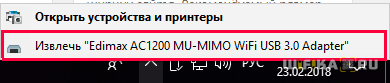
Если это чудо не произошло, то дедовским способом берем CD

и устанавливаем с диска драйвера.
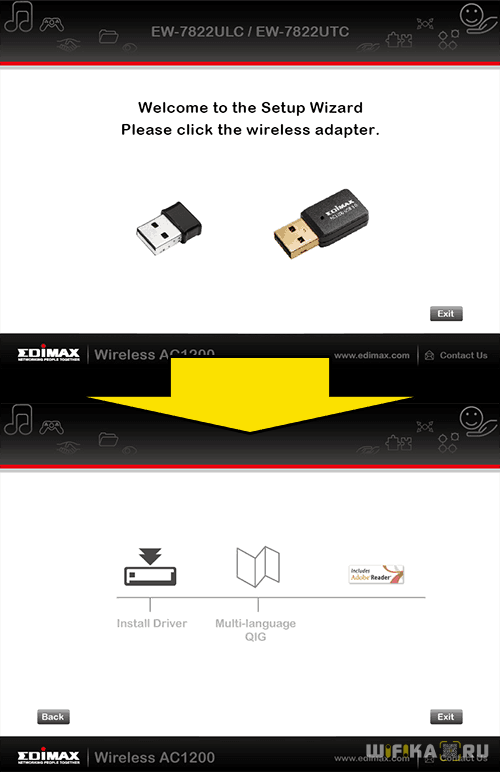
После этого появится значок WiFi в списке в правом нижнем углу панели — щелкнув на него откроется список доступных для коннекта беспроводных сетей
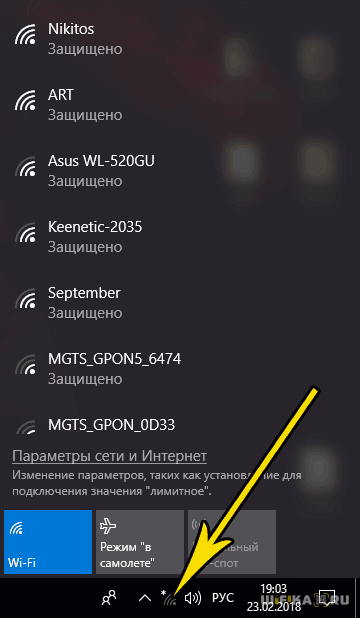
Выбираем нужную нам — то есть от своего маршрутизатора, к которой вы имеете доступ — и жмем на кнопку «Подключиться»
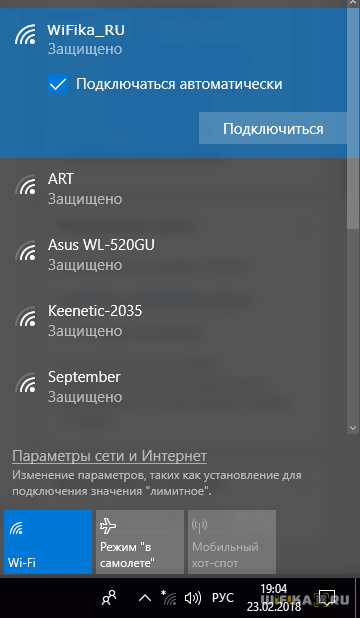
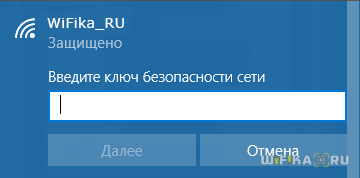
и радуемся интернету через wifi.
Если на корпусе адаптера есть кнопочка WPS, то вам крайне повезло, так как подключение к роутеру и настройку на работу с его сетью wifi можно осуществить в автоматическом режиме.

Для этого активируем режим WPS на своем маршрутизаторе
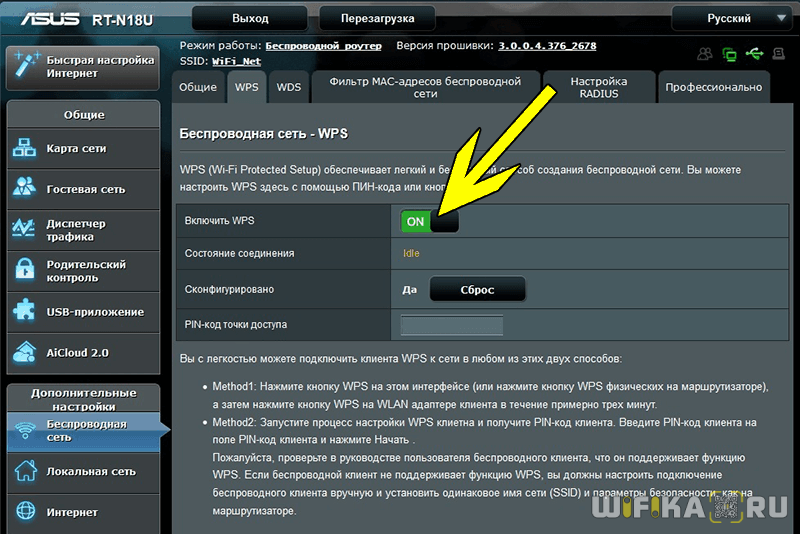
и кратковременно нажимаем на его корпусе аналогичную кнопку WPS.

После чего также однократно нажимаем на эту кнопку на адаптере. Через несколько мгновения компьютер или ноутбук окажется в сети.
Как выбрать адаптер для ТВ?
Обычно производитель телевизора рекомендует покупать сетевое оборудование той же фирмы. Например, если у вас ТВ SONY, то модуль лучше купить этой же компании. При подключении «родного» оборудования никаких проблем у пользователя не возникнет.
Если решено купить сторонний девайс, обратите внимание на такие характеристики:
- Совместимость с приемником.
- Мощность беспроводного передатчика.
- Частота и протокол Wi-Fi.
- Тип защиты.
- Интерфейс подключения.
Ну и по традиции, небольшой обзор моделей:
- Модуль для ТВ Самсунг WIS12ABGNX. Поддерживает работу на беспроводном протоколе передачи данных DLNA. Интерфейс связи с ТВ – USB0. Совместим с телевизорами и домашними кинотеатрами SAMSUNG 2012 года выпуска и старше. Цена – 1700-2400 рублей.

- LG AN-WF Включает в себя два способа беспроводной передачи данных – Wi-Fi и Bluetooth. Поддержка стандартов 802.11b/g/n, автоматический выбор канала передачи данных. Подключение через USB порт. Цена – около 4000 рублей.

- D-Link DIB-200. Беспроводной HDMI передатчик за 800 рублей. Позволяет просматривать медиа-контент на большом экране, выводить видео из интернета на телевизор.
- Philips PTA01/00. Беспроводной адаптер с поддержкой протокола 802.11n и безопасным подключением через WPA Подключение через USB порт. Совместим с AV-техникой Philips. Купить можно примерно за 2000 рублей.
- Фирменный интернет-модуль для телевизоров SONY UWA-BR Служит для беспроводного соединения телевизора с интернетом и синхронизации домашних устройств в сеть. Диапазон – 2,4 и 5 ГГц, протокол Wi-Fi – 802.11a/b/g/n, интерфейс подключения – USB 2.0. Цена – около 3000 рублей.

На этом я заканчиваю. Статья получилась объемная и информативная. Надеюсь, что теперь у наших читателей не будет вопросов про беспроводные адаптеры. Если же что-то непонятно, или нужна помощь по выбору или установке модуля, обязательно напишите в комментарии! Всем пока!









